Windows 10'daki arama özelliği web içerirAra. Bir stok özelliği olduğundan Bing'i kullanır ve tüm arama sorgularını Edge'e gönderir, çünkü ikisi de Microsoft'a aittir. Kullanılan arama motorunu değiştirmenize izin veren bir ayar yoktur ve Windows 10'u aramayı varsayılan tarayıcınızda açmaya zorlamak için EdgeDeflector adlı bir uygulamayı kullanmanız gerekir. Windows aramasının farklı bir arama motoru ve varsayılan tarayıcınızı kullanmasını sağlamak için, tarayıcınızdaki aramaları Bing’den Google’a yönlendirebilen bir eklenti veya uzantı ile EdgeDeflector uygulamasını kullanmanız gerekir. SearchDeflector Windows aramada arama motorunu değiştirmenize ve hangi tarayıcıyı kullanması gerektiğini ayarlamanıza olanak tanıyan EdgeDeflector'ın zarif bir sürümüdür.
SPOİLER UYARISI: Aşağı kaydırın ve bu makalenin sonunda eğitim videosunu izleyin.
Bu uygulama kullanıcılara hem açısından açısından daha fazla seçenek sunarWindows aramada hangi arama motorunu ayarlayabildiklerini ve hangi tarayıcıyı kullanabileceklerini. Genel olarak, bunu yapan uygulamalar ve uzantılar Google’ı arama motoru olarak hedefler ve yalnızca Chrome ve Firefox için çalışır. Opera gibi farklı bir tarayıcı kullanıyorsanız, fazla seçeneğiniz olmayabilir.
Windows Search'te Arama Motoru
SearchDeflector'ı indirin ve yükleyin. Yükleme işlemi sırasında, arama sonuçlarını görüntülemek için hangi tarayıcıyı kullanmak istediğinizi seçmenizi isteyen bir Komut İstemi penceresi açılacaktır. Seçenekler arasında Chrome, Firefox ve Internet Explorer bulunur, ancak kullandığınız tarayıcıların EXE yolunu da belirleyebilirsiniz. Bu, ne kadar belirsiz ve niş olursa olsun, hemen hemen her tarayıcıyı kullanabileceğiniz anlamına gelir.

Hangi tarayıcıyı seçip onayladığınızdakullanmak istiyorsanız, arama motorunu seçmelisiniz. Listelenen seçenekler arasında Bing, Google, Yahoo ve Github bulunur, ancak arama URL’sini özel URL seçeneğiyle girerek kullandığınız diğer arama motorlarını da belirleyebilirsiniz. Yine, bu Windows Search'te herhangi bir arama motorunu kullanabileceğiniz anlamına gelir.
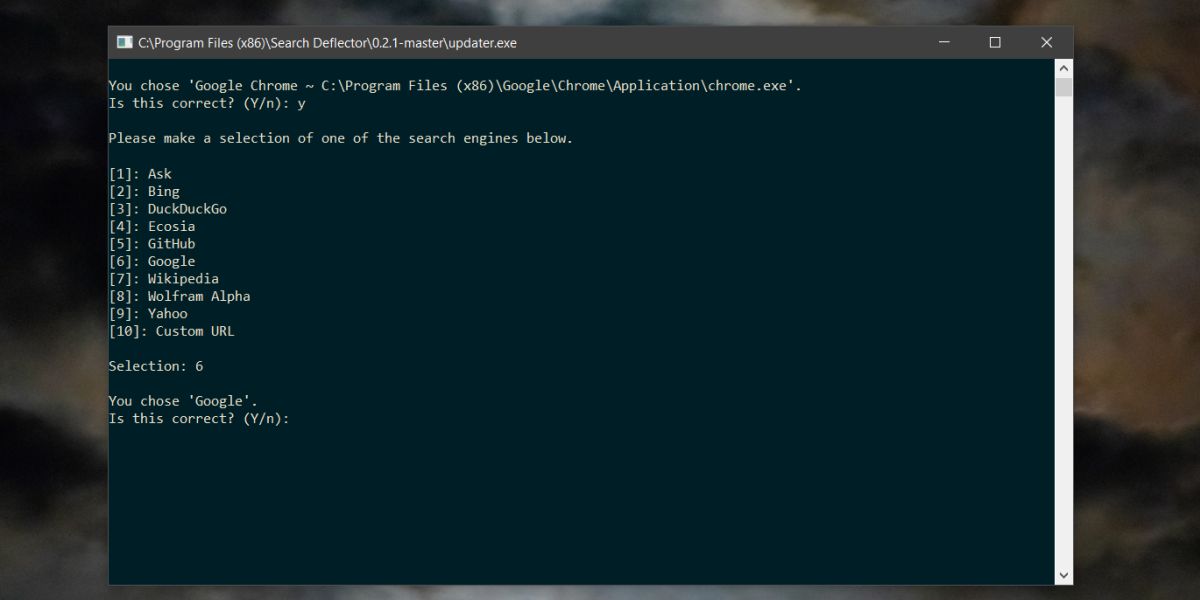
Tamamladığınızda, uygulama ayarladığınız parametreleri onaylayacaktır. Bunları bir daha değiştirmek isterseniz, uygulamanın EXE dosyasını çalıştırmanız ve kurulum işlemi sırasında seçeneklerinizi değiştirmeniz gerekir.
Uygulamanın mevcut sürümünde harika çalışıyorBununla birlikte, Windows 10, yani 1083, bir sonraki ana özellik güncellemesi yayınlanmaktan çok uzak değildir ve bu işlevler bozulabilir. Uygulama aktif gelişim altında olsa da, herhangi bir şey bozulursa yeni sürümle uyumlu hale getirildiğine güvenebilirsiniz.













Yorumlar